O ecossistema é provavelmente o elemento que mais distingue a Apple. Graças a isso, a empresa Cupertino consegue conectar todos os seus dispositivos, garantindo um uso homogêneo e indubitavelmente produtivo. Como tudo, porém, até mesmo esse ecossistema tem defeitos, aliás, neste caso, uma falta real. Estamos a falar da possibilidade de ver o estado da bateria de um iPhone, através do ecrã de um Mac. Hoje vamos, portanto, compreender Como resolver de forma absolutamente simples e rápida.
Como adicionar widget de bateria no Mac
Você conhece o widget "Bateria" presente no iPhone e iPad? Por alguma estranha razão, a Apple decidiu não incluí-lo no macOS também. Este é um problema quase insignificante para a empresa de Cupertino, que poderia consertar tudo em apenas um segundo. O fato é que, até o momento, não existe tal coisa, e por isso usaremos o app “Widget de baterias” (€ 3,37, teste gratuito). Antes de pensar no serviço citado, porém, será necessário conectar o iPhone ao Mac via wi-fi.
- Conecte o iPhone ao Mac via cabo
- Abra o "Finder" na parte inferior esquerda da doca
- Na barra lateral esquerda, sob o título "Dispositivos", clique no nome do iPhone conectado
- Na seção geral que aparece, selecione a marca "Mostrar este dispositivo na rede Wi-Fi"
- Desconecte o iPhone do Mac
Infelizmente, o aplicativo só funcionará corretamente quando os dois dispositivos estiverem juntos conectado à mesma rede Wi-Fi. Vamos passar para o aplicativo agora. Em primeiro lugar, obviamente, ele deve ser baixado deste link (você escolhe se quer comprá-lo diretamente ou começar com o teste gratuito).
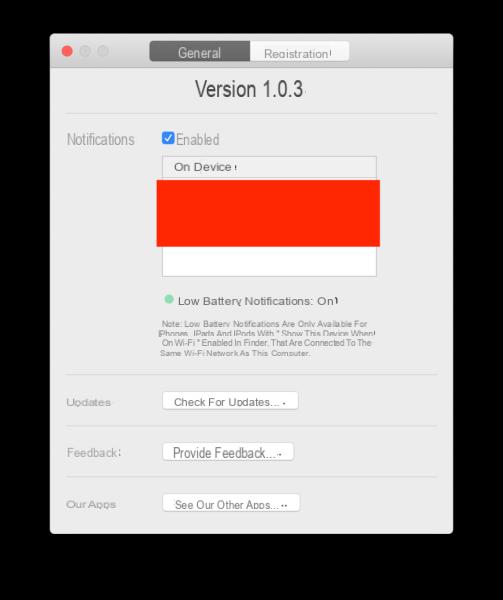
- Abra o aplicativo “Baterias” acabei de baixar no Mac
- Clique na aba "Geral"
- Certifique-se de que o carrapato "Habilitar" é presente
- Selecione o nome do iPhone na lista
- Acesse a central de notificações e clique na opção "Hoje" no topo
- Clique em "Editar" para baixo e depois para cima "+" para a direita de “Baterias”
- Concluir com "Fim" abaixo
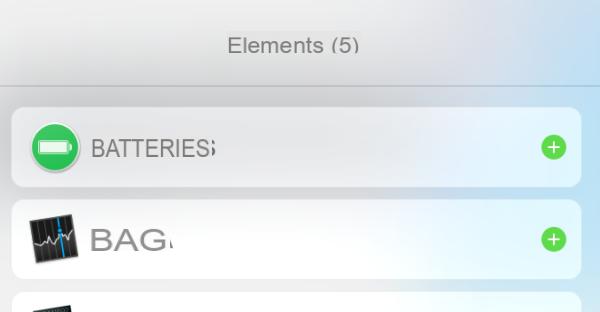
Após alguns segundos, o Mac se conectará corretamente ao iPhone e mostrará a porcentagem exata de carga. Obviamente, tudo também funcionará com todos os outros dispositivos, sejam eles iPad, teclados, fones de ouvido e assim por diante. Voltando às preferências do aplicativo, também será possível ativar as notificações caso um dos dispositivos esteja com a bateria fraca (opção já ativa por padrão).
Dúvidas ou problemas? Nós te ajudamos
Se você quiser se manter atualizado, assine nosso canal do Telegram e siga-nos no Instagram. Se você deseja receber suporte para qualquer dúvida ou problema, junte-se à nossa comunidade no Facebook.


























